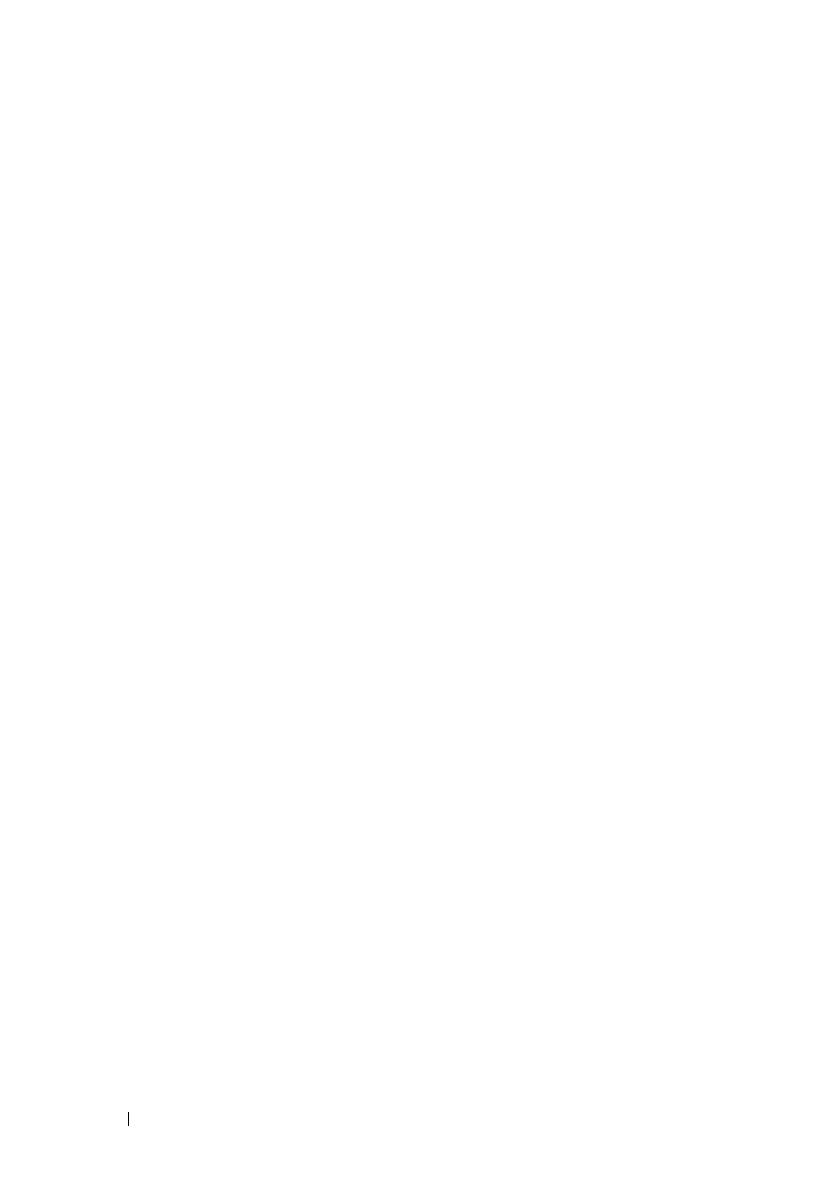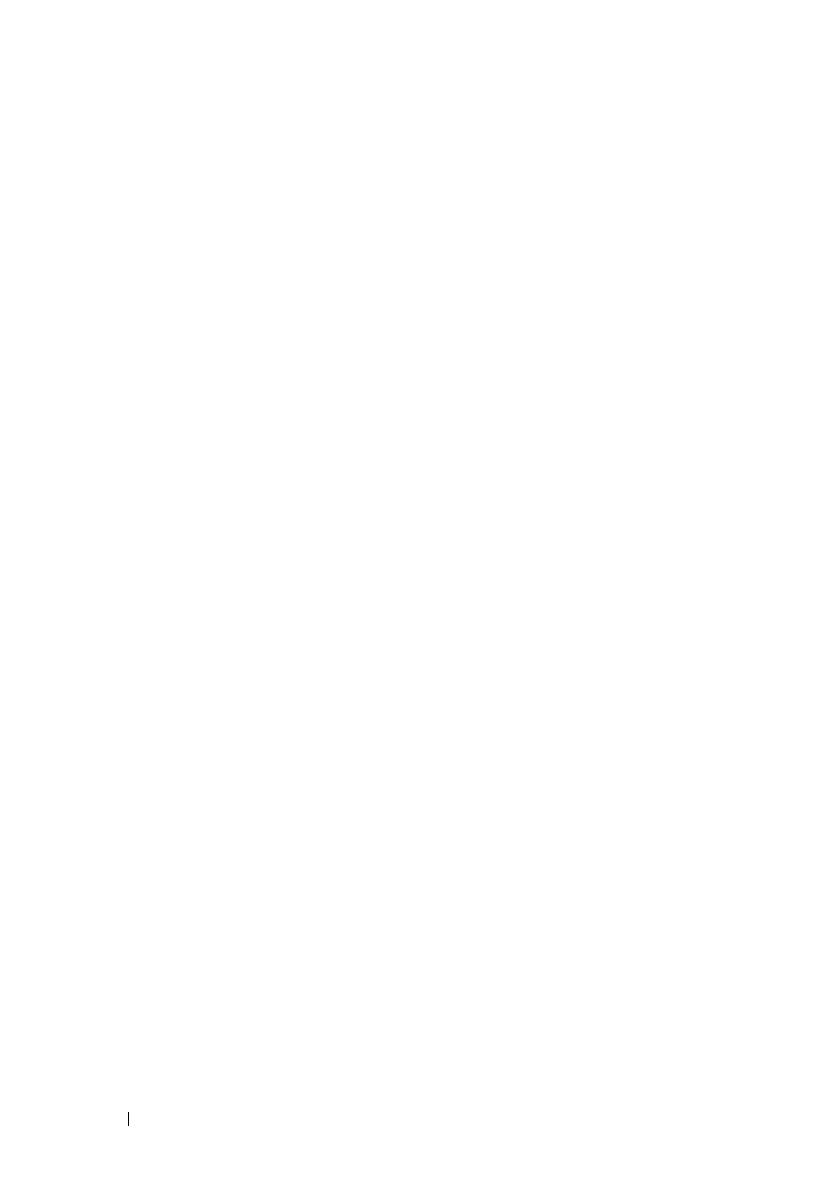
4 目次
2 セットアップユーティリティ
の使い方
. . . . . . . . . . . . . . . . . . . . . . . . . 45
セットアップユーティリティの起動 . . . . . . . . 45
エラーメッセージへの対応
. . . . . . . . . . . 46
セットアップユーティリティの使い方
. . . . 46
セットアップユーティリティのオプション
. . . . 48
Main(メイン)画面
. . . . . . . . . . . . . . . 48
Memory Information(メモリ情報)画面
. . . . 50
CPU Information(CPU 情報)画面
. . . . . . . . 50
Integrated Devices(内蔵デバイス)画面
. . . . 51
PCI IRQ 画面
. . . . . . . . . . . . . . . . . . . . 52
Serial Communication(シリアル通信)画面
. . 52
Embedded Server Management
(組み込みサーバー管理)画面
. . . . . . . . . 53
System Security(システムセキュリティ)
画面
. . . . . . . . . . . . . . . . . . . . . . . . 53
Trusted Platform Module(TPM)
(信頼済みプラットフォームモジュール)
セキュリティ画面
. . . . . . . . . . . . . . . . 54
Exit(終了)画面
. . . . . . . . . . . . . . . . . . 54
システムパスワードとセットアップパ
スワードの機能
. . . . . . . . . . . . . . . . . . . . 55
システムパスワードの使い方
. . . . . . . . . 55
セットアップパスワードの使い方
. . . . . . . 60
忘れてしまったパスワードの無効化
. . . . . . . . 62
ベースボード管理コントローラの設定
. . . . . . . 62
BMC セットアップモジュールの起動
. . . . . 62
BMC セットアップモジュールの
オプション
. . . . . . . . . . . . . . . . . . . . 62